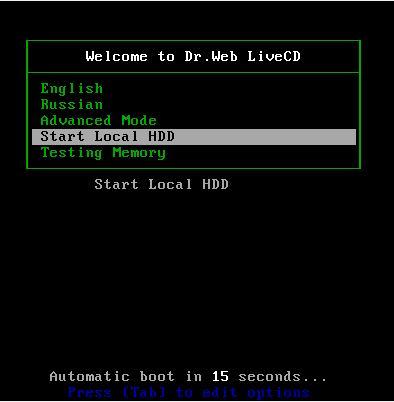LiveCD обучение в системата на диск за възстановяване след бедствие - новини - антивирусни - по - изтегляне
Инструкции за употреба
- Изтеглете образа на Dr.Web LiveCD.
Запишете се запазват в CD или DVD. Например, ако използвате Nero Burning ROM, ще трябва да:
- поставете празен CD / DVD в горелката на CD;
- в менюто "Файл" изберете "Open";
- намерете и изберете запазеното изображение;
- натиснете бутона "Burn" и да чака края на процеса на запис.
Уверете се, че проверява компютъра ви е заредена предимно с CD-диск, в която диск Dr.Web LiveCD. или други носители на които се вписва Dr.Web LiveCD. Ако е необходимо, да направи съответните настройки в BIOS на вашия компютър.
При зареждането на Dr.Web LiveCD показва диалогов прозорец, в който можете да избирате между конвенционалната и текст (разширен режим), провеждана режими.
Използвайте клавишите със стрелки, за да изберете желаната опция в менюто и натиснете [Enter].
- За да стартирате Dr.Web LiveCD версия на графичен потребителски интерфейс на английски език, изберете английски
- За да стартирате Dr.Web LiveCD версия на графичен потребителски интерфейс на руски, изберете руски
- За да стартирате LiveCD Dr.Web в Разширен режим (способността да се използват снимки, а не само графики, но режимът на конзолата), изберете Advanced Mode
- Изберете Start Local HDD. Ако искате да стартирате от твърдия диск, без да отваряте Dr.Web LiveCD (тази опция е избрана по подразбиране и ще се използва, ако не направи избор в рамките на 15 секунди)
- Изберете Тестване на паметта за да стартирате компютъра памет проверка полезност Memtest86 +
Ако изберете графичен режим Dr.Web LiveCD (английски или руски), системата автоматично ще намира всички налични твърд диск дялове и да се създаде локална мрежа, ако е възможно. След това, на екрана ще се появи графичен интерфейс запознат иконите на работния плот основни приложения и в главното меню и бутона Start в долната част на екрана.
При зареждането на Dr.Web LiveCD в графичен режим ще бъде автоматично стартира Център Dr.Web контрол за Linux.
настройки на Dr.Web LiveCD. достъпни чрез елемента Настройки на системното меню ви позволява да определите параметрите GUI OPENBOX: цветови теми, работния плот и т.н. ..
След стартирането на Центъра за управление на Dr.Web, щракнете върху бутона скенер за Linux. допълнително изберете режим на сканиране (пълно или проверки на място). Ако изберете Сканиране. отбележат устройствата или папките, които искате да проверите. След избиране на устройствата и папките, щракнете върху бутона Старт сканирането на.
Ако искате да извършите автоматична корекция Windows регистър е повреден от вирус или зловреден софтуер, стартирайте помощната програма на лечение, като изберете Start -> Лечението се регистрирайте. Самата помощната програма ще определи местоположението на системния регистър на Windows, набор от стандартни проверки и да направите промени, ако е необходимо.
Можете да създадете пълно копие на Dr.Web LiveCD. които ще се зарежда от USB флаш медии (флаш памет). За да направите това, стартирайте помощната програма Dr.Web LiveCD създаде копие на USB диск, като отидете в меню Start -> Utility -> Създаване на стартиращ USB флаш устройство.
документация